PROBLEM
Die Anzahl an Dezimalstellen in der Ausgabe stimmt nicht mit der Anzahl an Dezimalstellen der Eingabe in ArcGIS Survey123 Connect überein
Beschreibung
Bei den meisten Berechnungen in ArcGIS Survey123 Connect entspricht die Ausgabe hinsichtlich der Anzahl an Dezimalstellen der Eingabe, die die meisten Dezimalstellen aufweist. Beispiel: Der folgende Survey stellt eine Berechnung dar, die auf der Formel "Plant1 + Plant2 + Plant3 = Total Area" beruht. Die Eingabedaten enthalten zwei, drei und eine Dezimalstelle. In der Ausgabe werden drei Dezimalstellen zurückgegeben, was der Eingabe mit den meisten Dezimalstellen entspricht.

In einigen Berechnungen stimmen die Dezimalstellen in der Ausgabe nicht mit der Anzahl an Dezimalstellen in der Eingabe überein. Die nachfolgende Abbildung zeigt Eingabedaten mit zwei, drei und einer Dezimalstelle, in der Ausgabe werden jedoch 15 Dezimalstellen zurückgegeben.
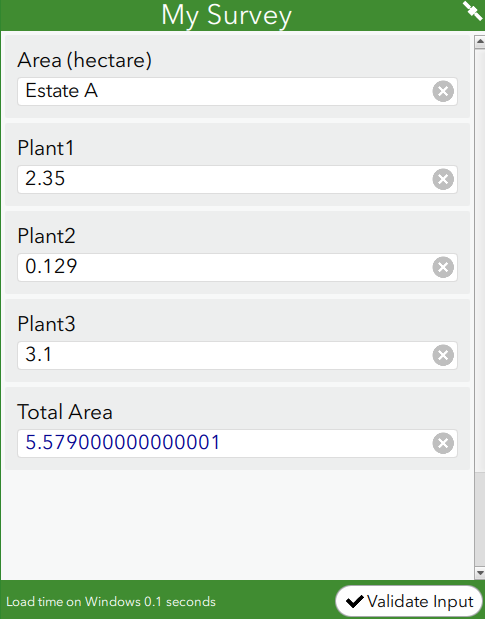
Ursache
Die Berechnung muss mit der Funktion Round konfiguriert werden, damit die Ausgabe auf die angegebene Anzahl an Dezimalstellen gerundet wird.
Lösung oder Problemumgehung
Führen Sie die folgenden Schritte aus, um die Ausgabe auf die gewünschte Anzahl an Dezimalstellen zu runden.
Hinweis: Diese Schritte gelten für mathematische Berechnungen mit dem Datentyp Decimal.
- Navigieren Sie im XLS-Formular von ArcGIS Survey123 Connect zur Spalte calculation, und geben Sie die folgende Formel ein:
round(${field_A} + ${field_B} + ${field_C}, Dezimalstelle)

- Speichern Sie das XLS-Formular. Dadurch wird die Desktop-Anwendung von ArcGIS Survey123 Connect aktualisiert.
- Füllen Sie in der Desktop-Anwendung von ArcGIS Survey123 Connect die erforderlichen Felder aus. Die folgende Abbildung zeigt, dass die Anzahl an Dezimalstellen in der Ausgabe mit der im XLS-Formular konfigurierten Anzahl an Dezimalstellen, also zwei, übereinstimmt.
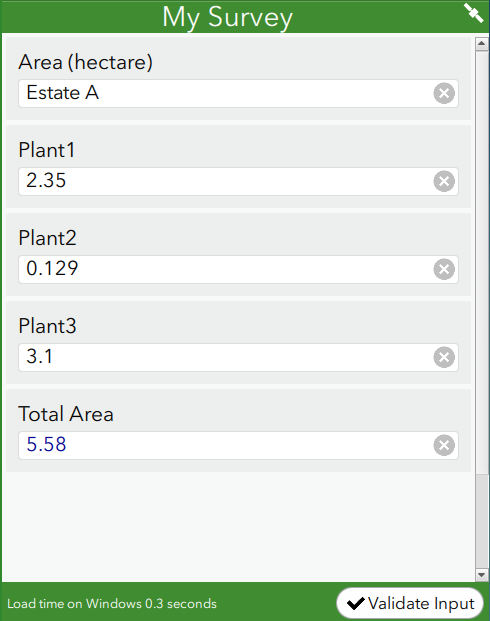
Alternativ können Sie die folgenden Schritte ausführen, damit die Ausgabe auf eine ganze Zahl ohne Dezimalstellen gerundet wird.
- Navigieren Sie im XLS-Formular von ArcGIS Survey123 Connect zur Spalte calculation, und geben Sie die folgende Formel ein:
int(${field_A} + ${field_B} + ${field_C})
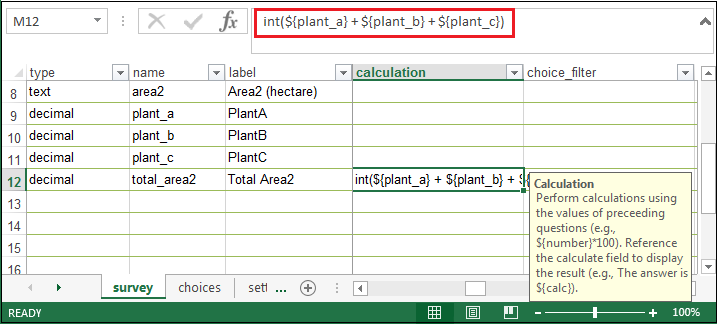
- Speichern Sie das XLS-Formular. Dadurch wird die Desktop-Anwendung von ArcGIS Survey123 Connect aktualisiert.
- Füllen Sie in der Desktop-Anwendung von ArcGIS Survey123 Connect die erforderlichen Felder aus. In der folgenden Abbildung wird die Ausgabe als ganze Zahl ohne Dezimalstellen gezeigt.
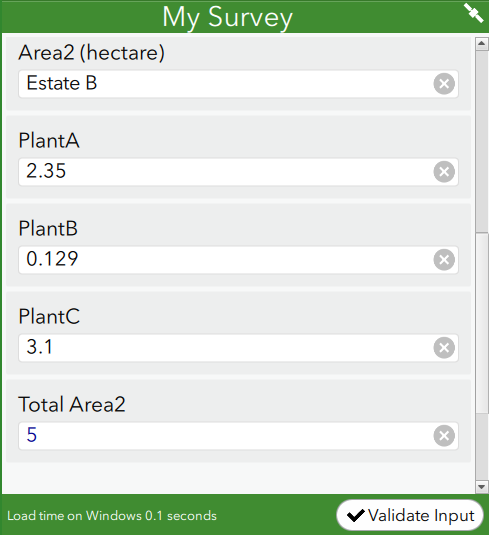
Artikel-ID:000020308
Hilfe von ArcGIS-Expert*innen erhalten
Die Esri Support-App herunterladen